Kapitel 6 weitere praktische funktionen s. 6-51, Hinweise – TA Triumph-Adler DCC 2526 Benutzerhandbuch
Seite 95
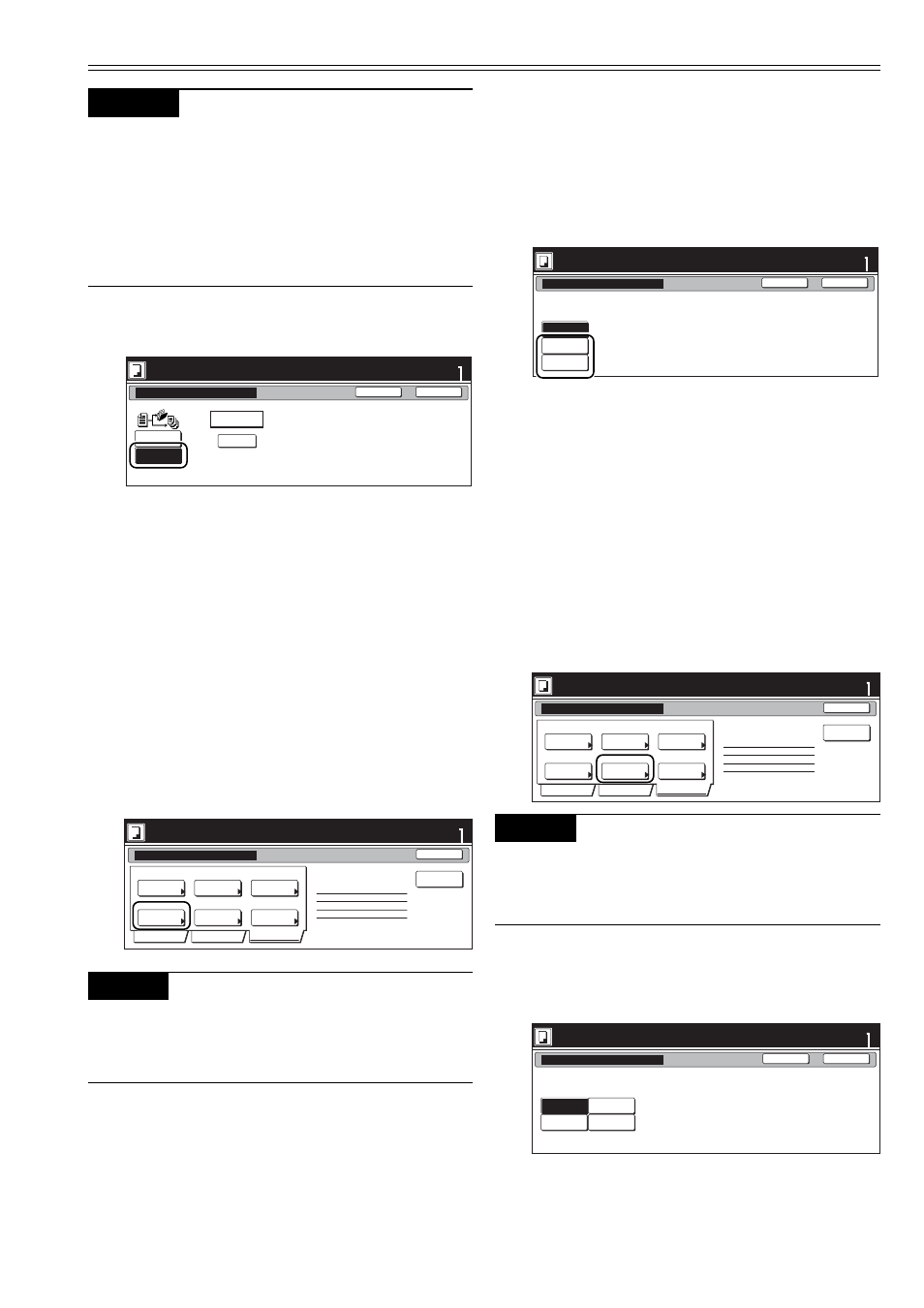
Kapitel 6 Weitere praktische Funktionen
S. 6-51
Bereit f. Auftragserste.(Auto Farbe)
Satz
Zurück
Kopie modifizieren
Schließen
Originalanlegen. Starttaste drücken.
Zif.t.
Sicherheit
Ist "AN" gewählt, ist der Job
gespeichert u. jederzeit ausdruckbar.
Zugriff für andere Benutzer kann über
Passwort verweigert werden.
Aus
An
Bereit f. Auftragserste.(Auto Farbe)
Originalanlegen. Starttaste drücken.
Satz
Ende
Basis
Qualität
Edit
LeereSeite
einfügen
2-seitig-Links
Letzte Seite # 0
Auftrag erstellen - Schrit 1
Auto
Aus
Aus
Keine
Keine
Ober. ablage
Lösch
modus
Kopie mod-
ifizieren
Orig.Form.
wählen
Wahl der
Ausgabe
Seiten
Nummerier.
Rand/Bild
verschieb.
Hinweise
• Zum Erstellen weiterer Kopien mit dieser
Funktion, lesen Sie bitte den Abschnitt „Dru-
cken eines gespeicherten Kopierauftrags” auf
Seite 6-31.
• Für einen Kopierauftrag (Job) kann diese Ein-
stellung nur im ersten Schritt durchgeführt
werden und gilt für alle weiteren Schritte des
Kopierauftrags.
2
Drücken Sie die Displaytaste „An”, um die
Wiederholungskopie zu aktivieren.
3
Drücken Sie die Displaytaste „Schließen”.
Der Bildschirm schaltet auf die Anzeige in
Schritt 1 zurück.
Auswählen von Heftrand oder Zentrierung/
Bildverschiebung
Mit den folgenden Schritten können Sie einen
Heftrand erstellen bzw. das Bild auf den Kopi-
en zentrieren/verschieben.
1
Drücken Sie die Displaytaste „Edit” und
im nachfolgenden Bildschirm die Display-
taste „Rand/Bild verschieb.”.
Der Bildschirm „Rand/Bild verschieben”
wird angezeigt.
Hinweis
Für einen Kopierauftrag (Job) kann diese Einstel-
lung nur im ersten Schritt durchgeführt werden
und gilt für alle weiteren Schritte des Kopierauf-
trags.
Bereit f. Auftragserste.(Auto Farbe)
Satz
Zurück
Rand/Bild verschieben
Schließen
Originalanlegen. Starttaste drücken.
Original nach links/rechts o. oben/unten
positonieren, Bild w.a.Papier zentriert.
Keine
Rand
Bild
verschieb.
Bereit f. Auftragserste.(Auto Farbe)
Originalanlegen. Starttaste drücken.
Satz
Ende
Basis
Qualität
Edit
LeereSeite
einfügen
2-seitig-Links
Letzte Seite # 0
Auftrag erstellen - Schrit 1
Auto
Aus
Aus
Keine
Keine
Ober. ablage
Lösch
modus
Kopie mod-
ifizieren
Orig.Form.
wählen
Wahl der
Ausgabe
Seiten
Nummerier.
Rand/Bild
verschieb.
Bereit f. Auftragserste.(Auto Farbe)
Satz
Zurück
Seitennummerierung
Schließen
Originalanlegen. Starttaste drücken.
Seitennummer unten auf Kopie hinzufügen.
Keine
-1-
P.1
1/n
2
Drücken Sie die Displaytaste „Rand” oder
„Bild verschieb.”.
Ausführlichere Informationen zu diesen
beiden Einstellungen finden Sie in den
Beschreibungen zum Heftrand auf Seite
6-8 bzw. zur Zentrierung/Bildverschie-
bung auf Seite 6-10.
3
Drücken Sie die Displaytaste „Schließen”.
Der Bildschirm schaltet auf die Anzeige in
Schritt 1 zurück.
Auswählen des Drucks von Seitenzahlen
Mit den folgenden Schritten können Sie das
Drucken von Seitenzahlen auswählen.
1
Drücken Sie die Displaytaste „Edit” und
im nachfolgenden Bildschirm die Display-
taste „Seiten Nummerier.”. Der Bild-
schirm „Seiten Nummerierung” wird an-
gezeigt.
Hinweis
Für einen Kopierauftrag (Job) kann diese Einstel-
lung nur im ersten Schritt durchgeführt werden
und gilt für alle weiteren Schritte des Kopierauft-
rags.
2
Führen Sie die im Abschnitt „Seitenzah-
len” auf Seite 6-14 beschriebenen Schrit-
te durch.
3
Drücken Sie die Displaytaste „Schließen”.
Der Bildschirm schaltet auf die Anzeige in
Schritt 1 zurück.